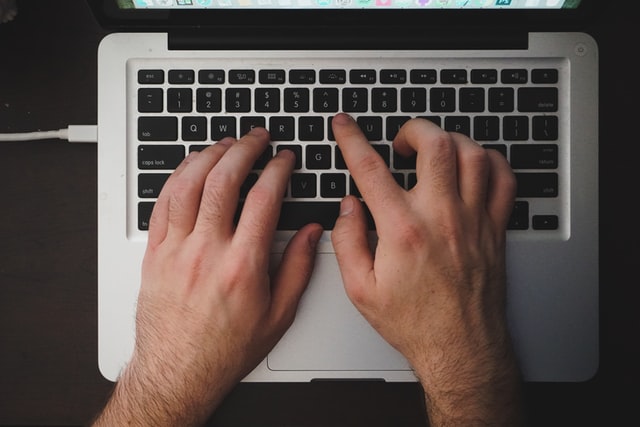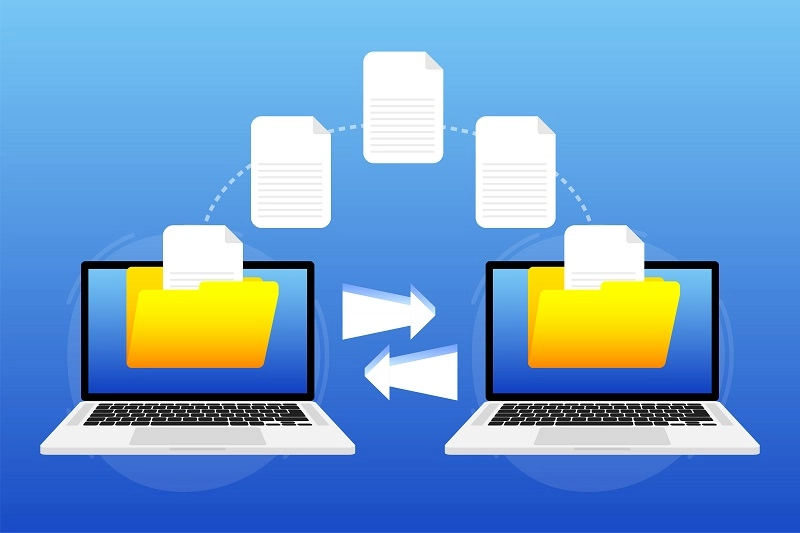
Cara sharing data antar komputer sangatlah mudah, bahkan Anda bisa melakukannya tanpa kabel.
Adapun tujuan sharing data adalah untuk memudahkan pengguna komputer lain dalam mengakses dokumen.
Dengan demikian, pengelolaan data atau dokumen dapat dilakukan dengan lebih efisien.
Lalu, bagaimana cara sharing data antar komputer? Anda bisa menyimak langkah-langkahnya dalam artikel ini.
Cara Sharing Data Antar Komputer dengan LAN
Terdapat beragam cara untuk bisa share data ke komputer lain, seperti menggunakan hard disk, atau perangkat fisik lainnya.
Namun, cara ini dinilai tidak efektif lagi karena kecepatan transfernya yang lambat.
Sebagai gantinya, Anda bisa share data menggunakan Local Area Network (LAN) yang memiliki kecepatan transfer lebih cepat dan praktis.
Diketahui, kecepatan sharing data menggunakan kabel LAN bisa mencapai 1GB per detiknya.
Dengan demikian, Anda tidak akan membuang banyak waktu untuk melakukan share data antar komputer.
Untuk caranya, Anda bisa mengikuti langkah-langkah di bawah ini:
1. Pastikan Komputer Fitur Sharing Sudah Menyala
Hal pertama yang perlu Anda lakukan adalah memastikan bahwa perangkat komputer memiliki fitur sharing data.
Caranya, klik kanan pada icon jaringan yang biasanya terletak di pojok kanan bawah.
Jika sudah, pilih Network and Sharing Center atau Network and Internet Setting. Kemudian masuk ke pilihan Network Advanced setting dan klik Advanced Sharing Setting.
Setelah itu, akan terdapat banyak pilihan menu, Anda bisa mengaktifkan tombol printer and file sharing agar bisa membagikan dokumen ke komputer lain.
Baca Juga: 6 Tips Pencarian Melalui Google Search
2. Hubungkan Komputer dengan Kabel LAN
Tak kalah penting, Anda harus menyiapkan kabel LAN untuk dihubungkan ke komputer.
Anda bisa menghubungkan kabel LAN ke komputer setelah memastikan dan menyalakan fitur sharing.
Untuk mengetahui apakah sudah terhubung, Anda bisa melihat lampu indikator yang berada di bawah port LAN. Jika menyala, berarti komputer Anda sudah terhubung.
3. Atur IP Address
Selanjutnya, hal yang harus dilakukan dalam cara sharing data antar komputer adalah mengatur Internet Protocol Address (IP Address) untuk memastikan bahwa kedua komputer sudah berada di satu jaringan yang sama.
Hal ini ditujukan agar proses sharing data dapat dilakukan dengan lancar dan bisa sampai ke perangkat lain.
Adapun cara untuk mengatur IP Address yaitu tekan tombol windows + R pada keyboard komputer.
Setelah itu, ketik control panel dan klik menu Network and Sharing Center. Berhubung Anda menggunakan LAN, jadi pilih Local Area Connection dan klik properties.
Selanjutnya, klik dua kali pada pilihan IPv4 dan memilih Use the following IP address. Kemudian, masukkan alamat IP dari jaringan Anda di bawah tulisan tersebut.
Untuk mengetahui alamat IP, Anda bisa melihatnya di pengaturan jaringan bagian IPv4.
Pastikan tidak ada komputer lain yang menggunakan alamat IP sama selain komputer Anda.
Kemudian di bagian Subnet Mask, bisa Anda abaikan karena biasanya diisi otomatis oleh windows.
Sementara untuk pengaturan gateway, bisa Anda abaikan jika sharing data hanya dilakukan antara dua komputer. Setelah itu, klik ok pada dua pilihan yang akan muncul.
4. Bagikan Data
Sebelum membagikan data, Anda perlu memilih dokumen mana yang akan dibagikan. Setelah itu, klik kanan pada dokumen dan pilih share with kemudian klik specific people.
Lalu, tambahkan user everyone kemudian bagikan data. Pada windows 10, klik pilihan yes turn on discovery and file share for all public networks untuk memberikan izin sharing.
Setelahnya, Anda akan mendapatkan pemberitahuan bahwa dokumen sudah berhasil dibagikan.
Baca Juga: Tips Memilih Software HRM Indonesia
5. Cek Koneksi Jaringan
Untuk dapat mengakses dokumen yang telah dibagikan, Anda bisa mengeceknya melalui koneksi jaringan.
Terdapat dua cara yang bisa Anda lakukan, pertama yaitu memasukkan IP Address dari komputer yang membagikan dokumen.
Jika menggunakan cara ini Anda bisa mengetik alamat IP pada kolom di file explorer.
Cara kedua yaitu masuk pada menu Network di file explorer dan cari nama komputer yang membagikan data. Jika belum muncul, bisa klik F5 untuk me-refresh komputer.
Cara Sharing Data Antar Komputer dengan Wifi
Nah, selanjutnya terdapat cara sharing data antar komputer tanpa menggunakan kabel.
Cara ini bisa dibilang lebih praktis karena tidak perlu repot menghubungkan kabel ke perangkat yang digunakan, karena cara sharing data antar komputer di sini akan menggunakan wifi.
Pada dasarnya, langkah-langkah yang dilakukan tidak jauh berbeda dengan sharing data menggunakan LAN.
Namun, agar tidak bingung, berikut adalah cara sharing data antar komputer dengan jaringan wifi:
1. Atur Izin Sharing
Dalam cara sharing data antar komputer menggunakan wifi, Anda perlu mengatur izinnya terlebih dahulu.
Caranya, masuk pada menu control panel dan klik Network and Internet. Setelah itu, klik menu Network and Sharing Center.
Dalam menu tersebut, pilih Change Advanced Sharing Center dan klik bagian Turn On File and Printer Sharing. Dengan demikian, maka akses sharing data telah diaktifkan.
Kemudian scroll ke bawah dan klik bagian Turn Off Password Protected Sharing. Setelahnya, klik Save Changes untuk menyimpan.
Baca Juga: Cara Set Up VPN di Windows
2. Share ke Perangkat Lain
Setelah mengatur izinnya, pilihlah dokumen yang akan Anda bagikan lalu klik kanan.
Untuk membagikan data, klik pilihan Share With dan pilih Specific People. Kemudian tambahkan user dengan mengetik everyone dan klik tombol add.
Jika sudah, Anda bisa menekan tombol share yang ada di bagian bawah dan klik done setelahnya.
3. Sambungkan ke Jaringan yang Sama untuk Mendapatkan Akses
Setelah berhasil membagikan data, Anda bisa mengaksesnya dari komputer lain dengan terhubung ke jaringan wifi yang sama.
Jadi, pastikan perangkat lain terhubung dengan wifi, lalu klik kanan dan pilih Network and Sharing Center.
Kemudian, klik nama wifi yang digunakan dan pilih menu details untuk melihat alamat IP. Jika sudah, buka aplikasi run dengan menekan tombol windows dan R secara bersamaan.
Lalu, masukkan alamat IP pada kolom yang muncul dengan menambahkan \\ di depannya. Setelah itu, dokumen sudah bisa diakses.
Anda juga bisa melihat dokumennya melalui menu File Explorer dan pilih Network pada menu yang tampil di bagian sebelah kiri.
Mengatasi Akses Ditolak Saat Sharing Data
Jika data yang dibagikan tidak bisa diakses, Anda bisa melakukan beberapa cara di bawah ini:
- Klik kanan pada dokumen yang dibagikan lalu pilih properties
- Buka halaman Sharing dan klik Advanced Sharing
- Centang kotak yang bertuliskan Sharing This Folder
- Klik tombol Permission
- Centang semua kotak
- Tekan tombol ok
Demikian uraian mengenai cara sharing data antar komputer tanpa menggunakan kabel.
Kunci utama yang harus Anda lakukan adalah mengubah pengaturan di menu control panel dan berikan izin sharing.
Apabila terjadi masalah saat melakukan share data, Anda bisa memeriksa pengaturan sharing dan memberikan izin pengguna lain untuk memiliki kontrol penuh.
Sehubungan dengan itu, Anda juga bisa menggunakan layanan dari Asani untuk mendapat solusi atas permasalahan IT di perusahaan Anda.
Asani juga melayani pemesanan dan penyewaan perangkat IT termasuk laptop, PC dan lainnya untuk memenuhi kebutuhan perusahaan.
Yuk, dapatkan informasinya lebih lanjut dengan mengunjungi laman FAQ Asani, atau hubungi WhatsApp Customer Service untuk penawaran terbaik!
Baca Juga: Dampak Charge Laptop Terlalu Lama